Por norma general, cuando se trata de conectar el PC a la red o a Internet nos limitamos a enchufar el cable de red al conector RJ-45 de la tarjeta de red del PC en un extremo y el otro al router. Sin embargo, ¿te has preguntado qué pasaría si tienes dos PC y conectas ambos con un cable de red RJ-45? Nosotros te lo contamos.
Hoy en día, estamos acostumbrados a que los router -incluso los más básicos que nos proporcionan los propios operadores- tengan varios conectores RJ-45 Gigabit a los que podemos conectar varios dispositivos, como por ejemplo varios PC, consolas, PLC y otros dispositivos que requieren conexión a Internet. Sin embargo, esto no ha sido siempre así, y es probable que te sorprenda saber lo que se puede conseguir al conectar varios PC directamente por cable.
Esto es válido tanto para los PC modernos, cuya tarjeta de red ya no es tarjeta como tal porque va integrada en la placa base, como en los PC que requerían de la instalación de una tarjeta de red dedicada en los puertos de expansión de la placa base. Da igual, mientras tenga un RJ-45, lo que queremos contaros hoy es qué pasa cuando conectas dos equipos directamente el uno al otro, sin pasar por un enrutador.
Por qué conectar dos PCs por RJ-45
Como decíamos, antaño los routers no tenían tantas bocas de red como ahora, y no hablemos si nos remontamos a la era del ADSL con los módem, incluyendo aquellas tarjetas de expansión PCI que se montaban directamente en el PC en lugar de ser un aparato independiente como ahora. La conectividad estaba bastante limitada y muchas veces había que recurrir a… alternativas, digamos. Por supuesto, la conexión WiFi era todavía una utopía.

Muchas veces, si tenías varios equipos en tu casa y querías que todos tuvieran Internet tenías que conectar ambos con un cable para literalmente compartir Internet de uno a otro (lo que requería obviamente que el PC que tenía el módem estuviera encendido y conectado para que el otro pudiera tener acceso a Internet). Para esto, los módem o tarjetas de red solían tener dos puertos, uno de entrada y otro de salida, como puedes ver en la imagen de arriba. Antaño también se utilizaba para que uno de los dos PC (normalmente el que tenía la conexión a Internet) hiciera de «servidor» de archivos.
De hecho, las LAN party de antaño consistían en que uno de los equipos estaba conectado a Internet y la compartía con el resto de los equipos de tus amigos utilizando un switch de red, pero todos los equipos dependían de la conexión del primero (hablamos todavía de la era en la que el módem era interno). La diferencia es que cuando había solo 2 PCs podías prescindir del switch y conectarlos directamente.
¿Tiene sentido en un PC moderno?
Pero claro, te preguntarás para qué quieres conectar dos PC mediante un cable hoy en día, ¿verdad? Normalmente las tarjetas de red que vienen integradas en las placas base de cualquier PC moderno solo tienen un conector RJ-45 que es necesariamente el que usamos para conectarlo al router y tener acceso a Internet, así que realmente no tendría mucho sentido el conectar un PC con otro. Bueno, se puede hacer porque existen adaptadores de RJ-45 a USB que son muy baratos y ya podrías conectar otro PC en cadena, pero independientemente de todo esto, la utilidad sería más bien para tener una red local prescindiendo de conexión a Internet.
Dicho de otra manera, cuando conectas dos PC mediante un cable de red puedes crear una red local (LAN) cerrada y sin acceso desde fuera. Esto también lo puedes hacer si ambos PCs están conectados al router, pero el conectar ambos PC con un cable te da la ventaja de que la conexión es directa, sin pasar por el router y sin acceso desde fuera, y puede venir muy bien para por ejemplo salvar los archivos que tengas en un PC y copiarlos en otro directamente por LAN a máxima velocidad en lugar de desmontar el disco duro de un PC y montarlo en el otro, por ejemplo.

Además de para compartir archivos entre dos PC o jugar «a dobles» en LAN, esto también puede ser útil en el caso de que tengas más PCs que bocas en tu router. Imagina que por ejemplo tu router tiene 4 salidas de red (que es lo habitual) pero necesitas conectar 5 dispositivos en total, dos de ellos PCs. En ese caso podrías hacer un puente como te hemos explicado, conectando el router al PC mediante un adaptador RJ-45 a USB y los dos PCs mediante un cable de red para compartir el acceso entre ambos.
Ciertamente la utilidad hoy en día es bastante pobre por no decir nula ya que todo el mundo tiene router en su casa con varios puertos RJ-45, pero como os contábamos al principio hace no demasiado tiempo eso no era lo habitual, sino que lo habitual era conectar los PCs entre sí para estos menesteres.
Cómo conectar dos PC con un cable de red
Conectar dos PC mediante un cable de red es sencillo, pero hay que realizar algunas acciones adicionales más allá de simplemente conectar el cable entre uno y otro. Debes crear una red local en el sistema operativo, y para ello lo primero que debes tener en cuenta es que no hay un router haciendo de servidor DHCP (que es lo que asigna las IP individuales a cada equipo), así que en cada uno de los PCs has de acceder al Panel de Control -> Centro de Redes y Recursos Compartidos -> Pulsar sobre tu conexión Ethernet.
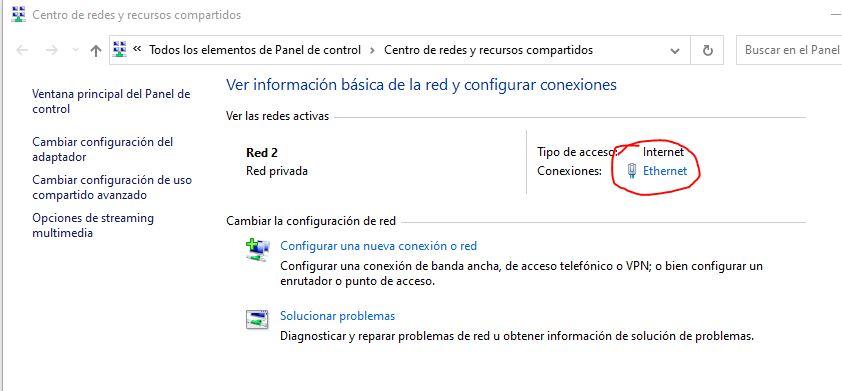
En la ventana que se abre, debes pulsar sobre el botón «Propiedades», para a continuación seleccionar «Protocolo de Internet versión 4 (TCP/IPv4) y pulsar sobre Propiedades nuevamente.
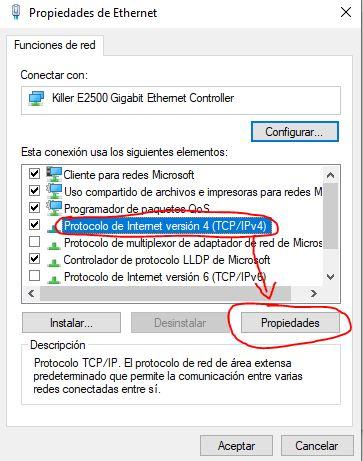
Ahora deberás asignar manualmente una IP, máscara de subred y puerta de enlace a cada uno de los dos equipos, y ojo porque la puerta de enlace de cada uno debe ser la IP del otro, mientras que la máscara de subred debe ser necesariamente 255.255.252.0 para que un PC «vea» al otro y vice versa. Por ejemplo, el PC1 puede tener la IP 192.168.1.1 y la puerta de enlace 192.168.1.2 mientras que el PC 2 puede tener la IP 192.168.1.2 y la puerta de enlace 192.168.1.1. Los servidores DNS los puedes dejar vacíos si la conexión es directa y sin Internet, o puedes poner por ejemplo las DNS de Google (8.8.8.8 y 8.8.4.4).
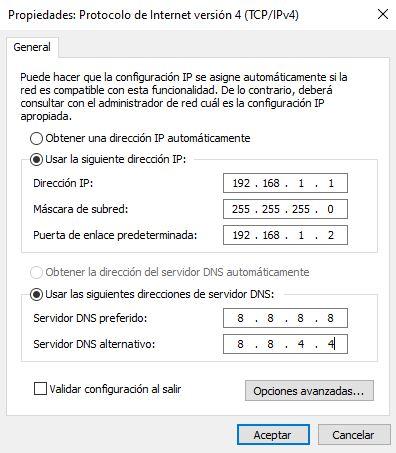
Esto permitirá que un PC «vea» al otro si accedes a la red, pero esto no significa que un PC pueda acceder a los archivos del otro si no los compartes previamente. De hecho, si abres un Explorador de archivos y pulsas sobre «Red» a la izquierda, verás que en el apartado PC aparece el nombre del otro equipo pero también una advertencia diciendo que el uso compartido de archivos está desactivado.

Y es aquí precisamente donde debes ir y pulsar sobre ese mensaje de color amarillo y luego a «Activar la detección de redes y el uso compartido de archivos» para habilitar esta facultad.

Alternativamente (desde donde también podrás deshabilitar esta característica), puedes ir a Panel de Control -> Centro de Redes y Recursos compartidos -> Configuración de uso compartido avanzado, donde podrás activar y desactivar este uso compartido de archivos.
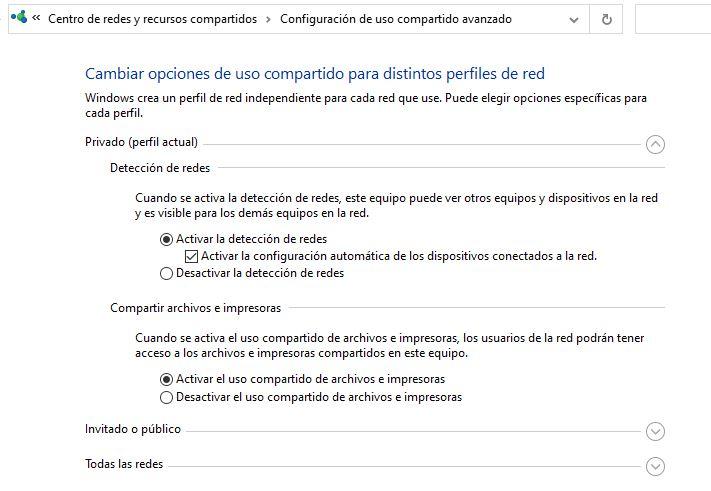
Una vez hecho esto, ya podrás compartir archivos entre ambos PCs. Hay que decir que, de hecho, esta característica viene bien activarla incluso aunque no estés usando dos equipos conectados directamente sino que estén de manera normal conectados al router de tu casa. Para encontrar al otro equipo en la red local que has creado, solo tienes que ir al Panel de Control -> Redes e Internet -> Conexiones de red y debería aparecer. Alternativamente, si conoces la IP o el nombre del equipo, puedes abrir un explorador de archivos y escribir nombre_o_ip en la barra de direcciones para acceder.
¿Qué te parece esta forma de conexión y de compartir Internet? ¿Lo has hecho alguna vez?
¿Y si conectas un NAS directamente al PC?
Los servidores NAS suelen ser potentes herramientas de almacenamiento, pero son algo relativamente nuevo en una infraestructura de red doméstica, lo que significa que están concebidos para conectarlos directamente a un enrutador, e incluso su configuración inicial se realiza estando conectado «en remoto». Sin embargo, también puedes conectar un NAS directamente al PC a través de los puertos RJ-45 de ambos, si quieres.

No obstante, como bien hemos dicho hace un momento estos dispositivos están diseñados para conectarse directamente a un enrutador (sea el router, o un switch / hub que esté conectado al router), por lo que no tiene mucho sentido conectarlo directamente a un PC por varios motivos:
- Salvo en algunos casos, no podrás realizar la configuración inicial así. El NAS necesita tener una IP ya asignada para poder conectarte a él de forma directa.
- Como no están diseñados para ello, en muchos casos directamente ni funcionarán. Probablemente tengas que realizar la configuración de la red del NAS estando primero conectado al router y luego, una vez hecho, enchufarlo al PC.
- La mayoría de PC solo tienen un RJ-45 y eso significa que lo estarías anulando para, por ejemplo, conectarte a Internet.
En todo caso, por poder puedes, y el proceso de configuración (si el NAS ya tiene una IP fija asignada) sería bastante similar al de configurar dos PC.
¿Qué nos depara el futuro?
Como bien hemos visto, conectar dos ordenadores es posible mediante un cable de red, algo que resulta muy sencillo para algunas personas pero que puede ser complicado para otras, pero una de las cosas buenas que hay en la industria tecnológica es que se suelen aportar soluciones para todos aquellos problemas que podemos tener. En el caso de conectar dos ordenadores, Intel está actualmente desarrollando un sistema que permita utilizar directamente la tecnología Thunderbolt para poder conectar dos ordenadores de la forma más sencilla posible, el Thunder Share, evitando tener que hacer configuraciones previas o comprando un cable específico.
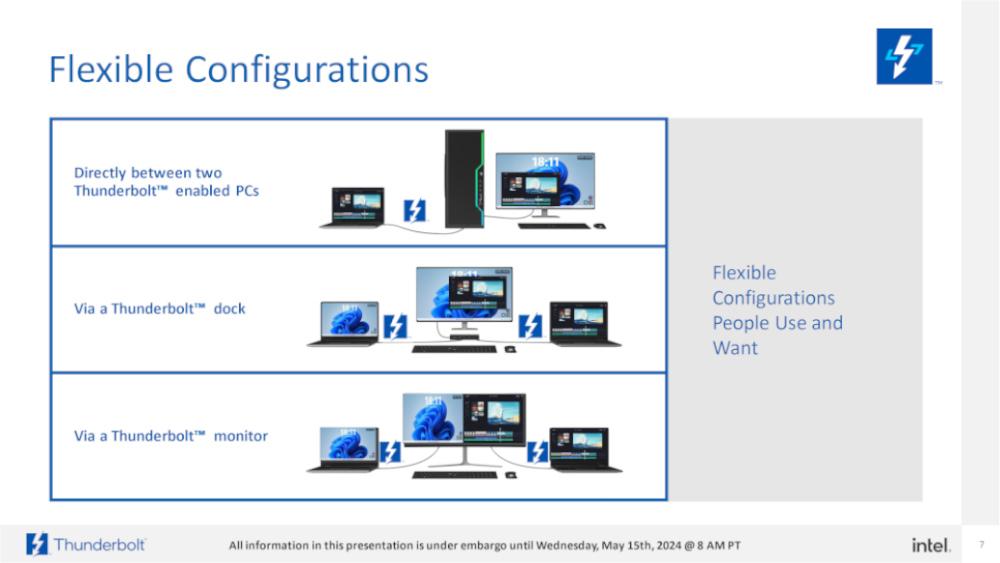
En este caso, la tecnología llegará para ofrecer a los usuarios una solución más sencilla a la hora de conectar diversos dispositivos entre sí, permitiendo además velocidades bastante altas que mejorarán la experiencia del usuario. Aunque obviamente es una tecnología que llega un poco tarde viendo que ya podemos hacerlo mediante un RJ-45 como bien os hemos explicado, siempre es bueno tener diversas formas de conectar varios ordenadores para poder elegir cual es la mejor o la que más se adapte a lo que queremos hacer.

